
Dengan Windows 11, anda tidak perlu memuat turun dan memasang Windows Security secara berasingan kerana ia terbina dalam sistem pengendalian.
Windows Security ialah suite terbina dalam Windows. Jadi apabila anda memasang Windows 11, ia dipasang secara automatik. Ia telah terbukti sebagai salah satu penyelesaian keselamatan Microsoft yang paling berkesan.
Ia termasuk program antivirus yang dipanggil Microsoft Defender Antivirus, yang dipanggil Pusat Keselamatan Windows Defender dalam versi Windows 10 yang lebih lama.
Apl melakukan kerja yang hebat pada kebanyakan masa, melindungi PC anda daripada virus dan perisian hasad dalam masa nyata.
Walau bagaimanapun, apl itu terdedah kepada masalah, contohnya, apabila anda cuba melancarkan apl, ia mungkin tidak dibuka atau kadangkala tidak berjalan.
Anda mungkin ingin menyemak sama ada aplikasi Windows Defender ditutup dahulu, jika mendayakannya boleh membantu menyelesaikan isu tersebut.
Walau bagaimanapun, jika keselamatan Windows masih tidak berfungsi dengan betul, dalam kes ini, anda mungkin perlu memasang semula apl pada PC Windows 11 anda.
Sebelum kita beralih kepada penyelesaian, mari pelajari cara memuat turun apl Windows Security apabila ia tidak dibuka pada Windows 11.
Dalam kebanyakan kes, anda boleh mengakses Komponen Keselamatan Windows dengan hanya mendayakannya semula daripada apl Tetapan. Begini caranya untuk mendayakan Windows Defender:
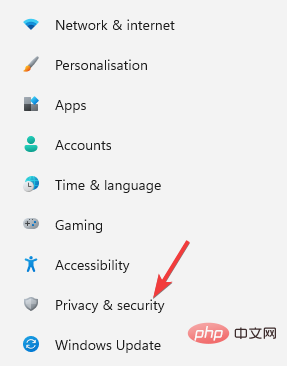
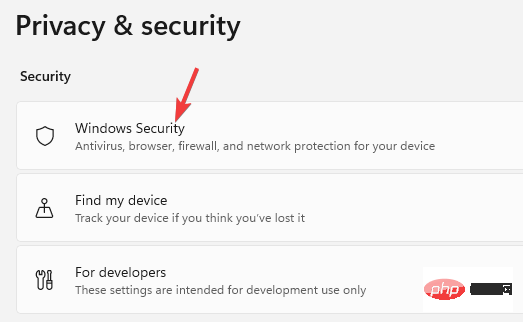
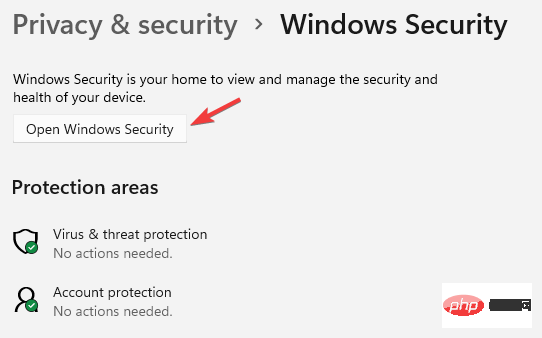
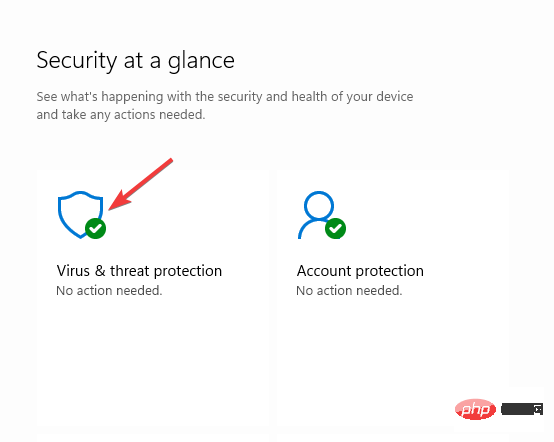
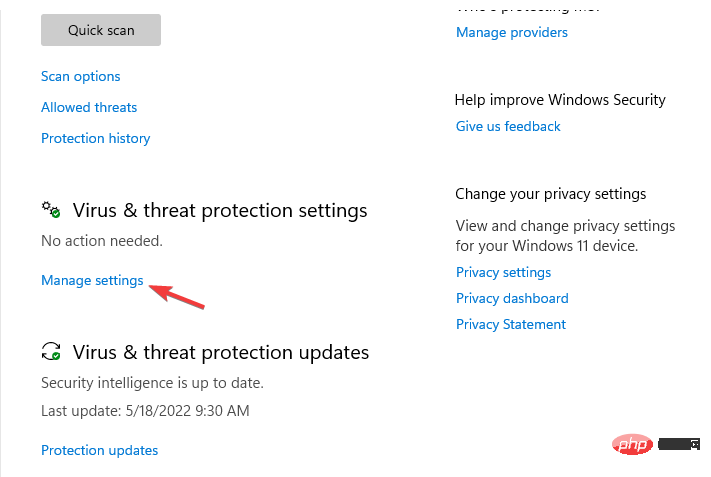
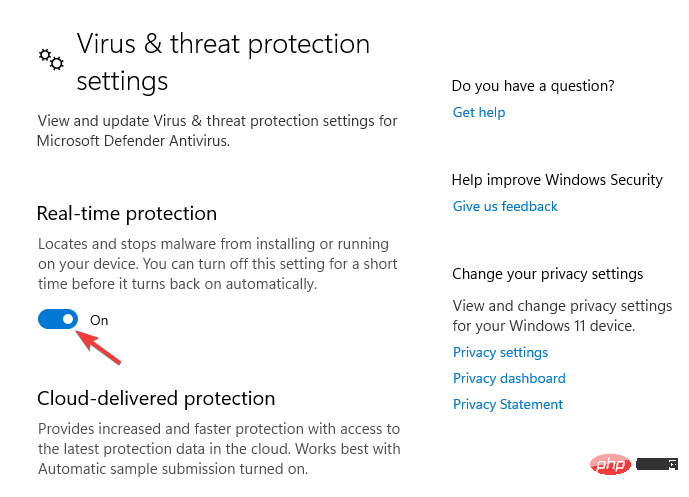
Walau bagaimanapun, terdapat banyak lagi komponen Windows Defender, jadi anda boleh mengakses setiap satu daripadanya untuk mendayakan fungsinya.
Walau bagaimanapun, jika apl Windows Security tiada daripada PC Windows 11 anda, anda perlu memasangnya semula.
Dalam bahagian berikut, kami telah menyenaraikan beberapa penyelesaian yang boleh membantu anda memuat turun dan memasang Windows Security pada peranti Windows 11 anda.
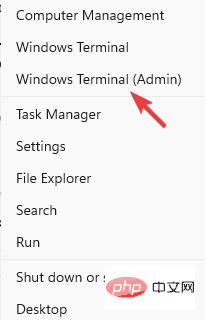
<code><strong>Set-ExecutionPolicy Unrestricted </strong>Set-ExecutionPolicy Unrestricted <strong>Get-AppXPackage -AllUsers | Foreach {Add-AppxPackage -DisableDevelopmentMode -Register "$($_.InstallLocation)AppXManifest.xml"}</strong><img src="https://img.php.cn/upload/article/000/465/014/168312895696277.png" alt="在 Windows 11 上下载和安装 Windows 安全的 3 种方法">Dapatkan-AppXPackage -AllUsers | mesej kejayaan, tutup PowerShell dan mulakan semula PC anda.
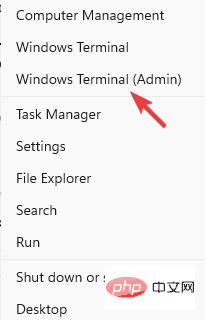
<code><strong>Get-AppxPackage Microsoft.SecHealthUI -AllUsers | Reset-AppxPackage</strong>Get-AppxPackage Microsoft.SecHealthUI -AllUsers Reset- | AppxPackage
 .
. 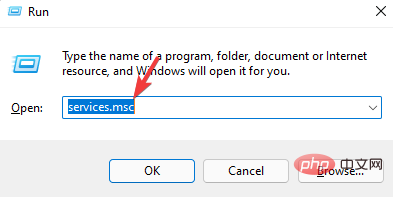 .
. 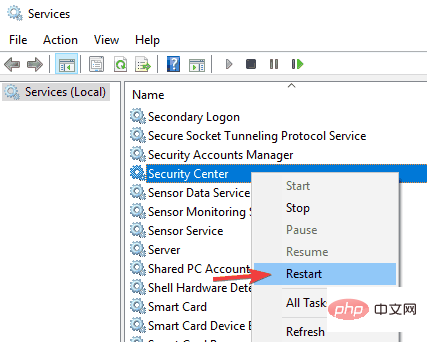 di bawah lajur Nama.
di bawah lajur Nama.  .
.  .
. <strong>ComputerHKEY_LOCAL_MACHINESOFTWAREPoliciesMicrosoftWindows Defender</strong>Sekarang, navigasi ke laluan berikut dalam Registry Editor: 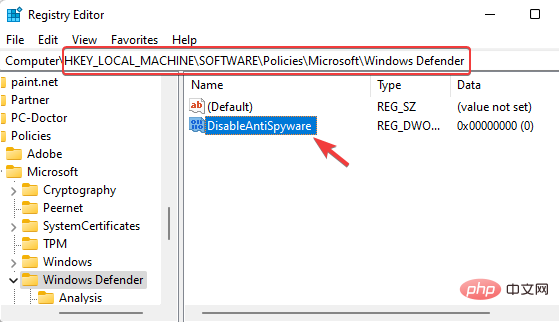
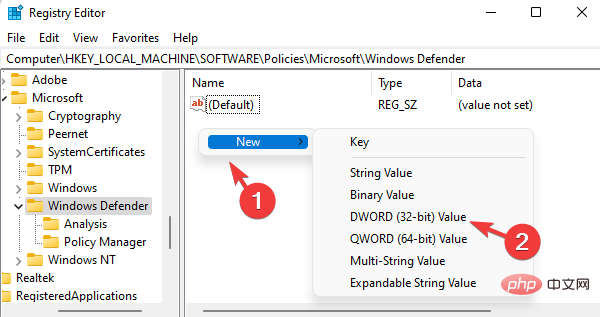 Nilai DWORD (32-bit)
Nilai DWORD (32-bit)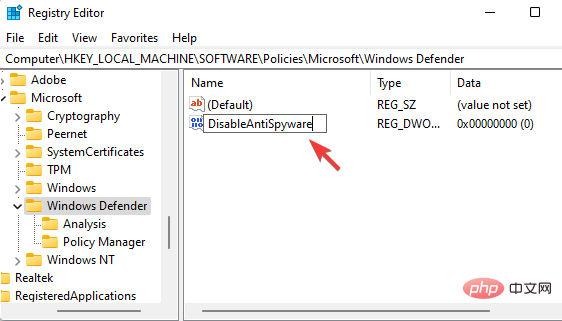
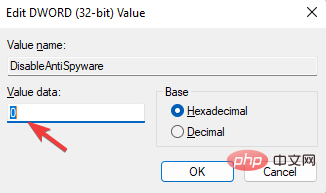 0
0Sekarang, tutup Registry Editor dan mulakan semula PC anda. Aplikasi Windows Security kini sepatutnya berfungsi.
Kadangkala perubahan pada tetapan pendaftaran boleh mematikan komponen keselamatan Windows. Ini mungkin perubahan tidak sengaja oleh pengguna atau oleh aplikasi pihak ketiga pada PC anda.
Untuk lebih banyak penyelesaian tentang cara memasang Windows Security pada Windows 11, anda boleh mengikuti tutorial terperinci kami tentang Pusat Keselamatan tidak dibuka dalam Windows 11.
Selain itu, jika anda mempunyai perisian antivirus pihak ke-3 yang dipasang dan dijalankan pada sistem anda, anda boleh menyahdayakannya buat sementara waktu untuk mengelakkannya daripada mengganggu.Anda kini boleh menyemak sama ada anda boleh membuka apl Windows Security pada PC Windows 11 anda.
Apl Windows Security tidak dibuka adalah masalah biasa, terutamanya dalam binaan Windows 11 Insider. Anda biasanya melihat isu ini selepas naik taraf sistem pengendalian Windows atau secara rawak.
Anda boleh merujuk kepada tutorial terperinci kami tentang isu keselamatan Windows yang lain. Walaupun ia adalah tutorial Windows 10, ia juga berfungsi pada Windows 11.
Anda mungkin mendapati bahawa apl Windows Security tidak dipasang pada Windows 11 di bawah keadaan berikut:
Dalam kebanyakan kes, keselamatan Windows tidak berfungsi dalam isu Windows 11 muncul dalam versi terkini. Jadi, jika anda baru-baru ini menaik taraf kepada Windows 11, anda mungkin menghadapi masalah ini.
Anda boleh ikut kaedah di atas atau rujuk tutorial kami tentang Keselamatan Windows Tidak Dipasang pada Windows 11 untuk lebih banyak penyelesaian.
Atas ialah kandungan terperinci 3 Cara untuk Muat Turun dan Pasang Windows Security pada Windows 11. Untuk maklumat lanjut, sila ikut artikel berkaitan lain di laman web China PHP!
 Bagaimana untuk menyelesaikan ralat yang tidak diketahui 11
Bagaimana untuk menyelesaikan ralat yang tidak diketahui 11
 Apakah tujuan pengurusan storan?
Apakah tujuan pengurusan storan?
 fungsi sistem().
fungsi sistem().
 Bagaimana untuk menyelesaikan ralat parsererror
Bagaimana untuk menyelesaikan ralat parsererror
 Apakah teknik ujian biasa?
Apakah teknik ujian biasa?
 Kaedah pelaksanaan fungsi main balik suara Android
Kaedah pelaksanaan fungsi main balik suara Android
 Tutorial membina laman web mudah PHP
Tutorial membina laman web mudah PHP
 Bagaimana untuk menyediakan penghala
Bagaimana untuk menyediakan penghala




